Hvis du regelmæssigt arbejder med MS Visio, ved du sikkert, hvor værdifuldt det kan være at have flere vinduer åbne samtidig. Denne funktion gør det muligt for dig at skifte effektivt mellem forskellige tegneark og samtidig bevare et bedre overblik over dine tegninger. I denne vejledning viser jeg dig, hvordan du kan arrangere og bruge vinduer i MS Visio for at optimere dine arbejdsgange.
Vigtigste erkendelser Du kan arrangere flere vinduer i MS Visio for at kunne arbejde mere effektivt. Ved at bruge tegneark og tilføje flere vinduer bliver redigeringsprocessen væsentligt forenklet.
Trin-for-trin-vejledning
Organisering af tegninger på forskellige tegneark
Det er vigtigt i starten at organisere dine tegninger på forskellige tegneark. Dette giver dig en klar struktur og gør det nemmere for dig at håndtere komplekse diagrammer. Du kan positionere en figur i et tegneark og samtidig tilføje flere figurer i et andet tegneark.
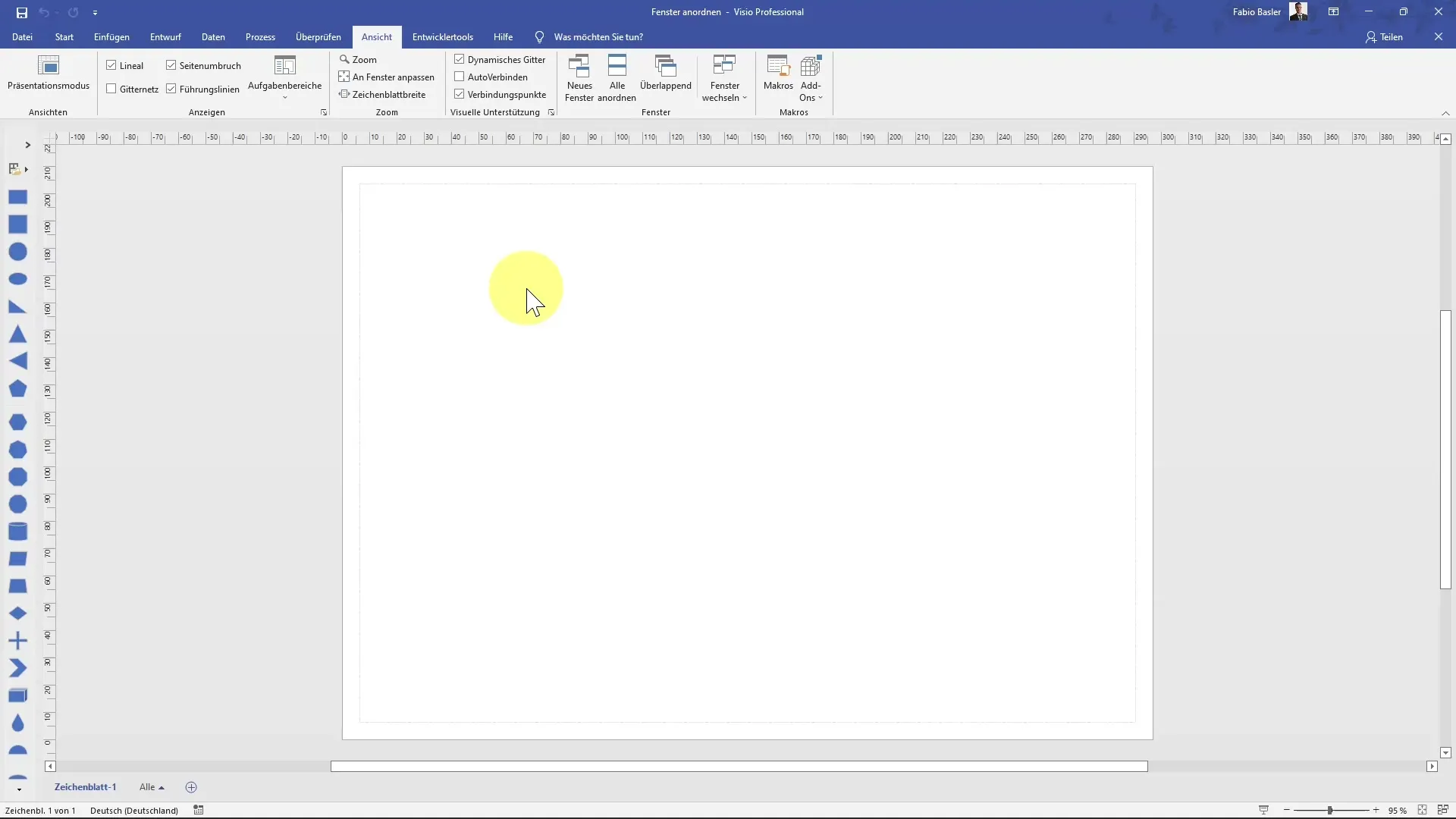
Når du er i det andet tegneark, vil du bemærke, at det er tomt i starten. Vælg det første tegneark for at organisere dine figurer. Husk, at du befinder dig i en overordnet tegning, der består af flere tegneark.
Oprettelse af et nyt vindue
Hvis du har brug for mere plads, kan du nemt oprette et nyt vindue. Klik på menupunktet for at åbne et nyt vindue. Dette giver dig mulighed for at se og redigere arbejdet på flere tegneark samtidig.
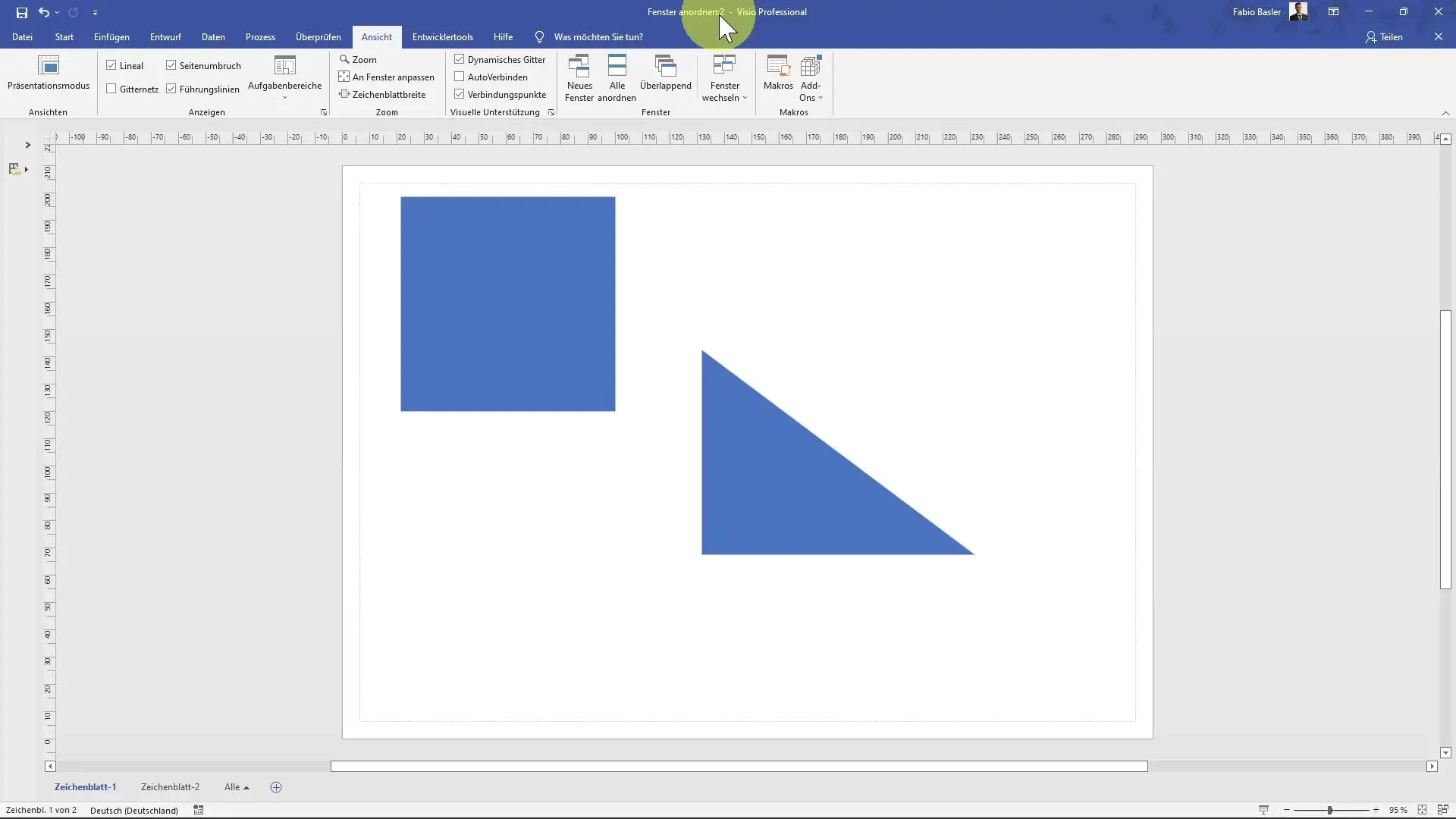
Når du åbner vinduet, vil det blive kaldt "Arrangere vindue 2". Nu kan du arrangere vinduerne ved siden af hinanden, så du kan få et overblik over begge tegneark.
Arrangering af vinduer for bedre overblik
For at optimere arbejdsmiljøet skal du placere vinduerne korrekt. Klik på "Arranger alle"-knappen for at vise begge vinduer. Dette er særligt nyttigt, når du vil skifte mellem de to tegneark.
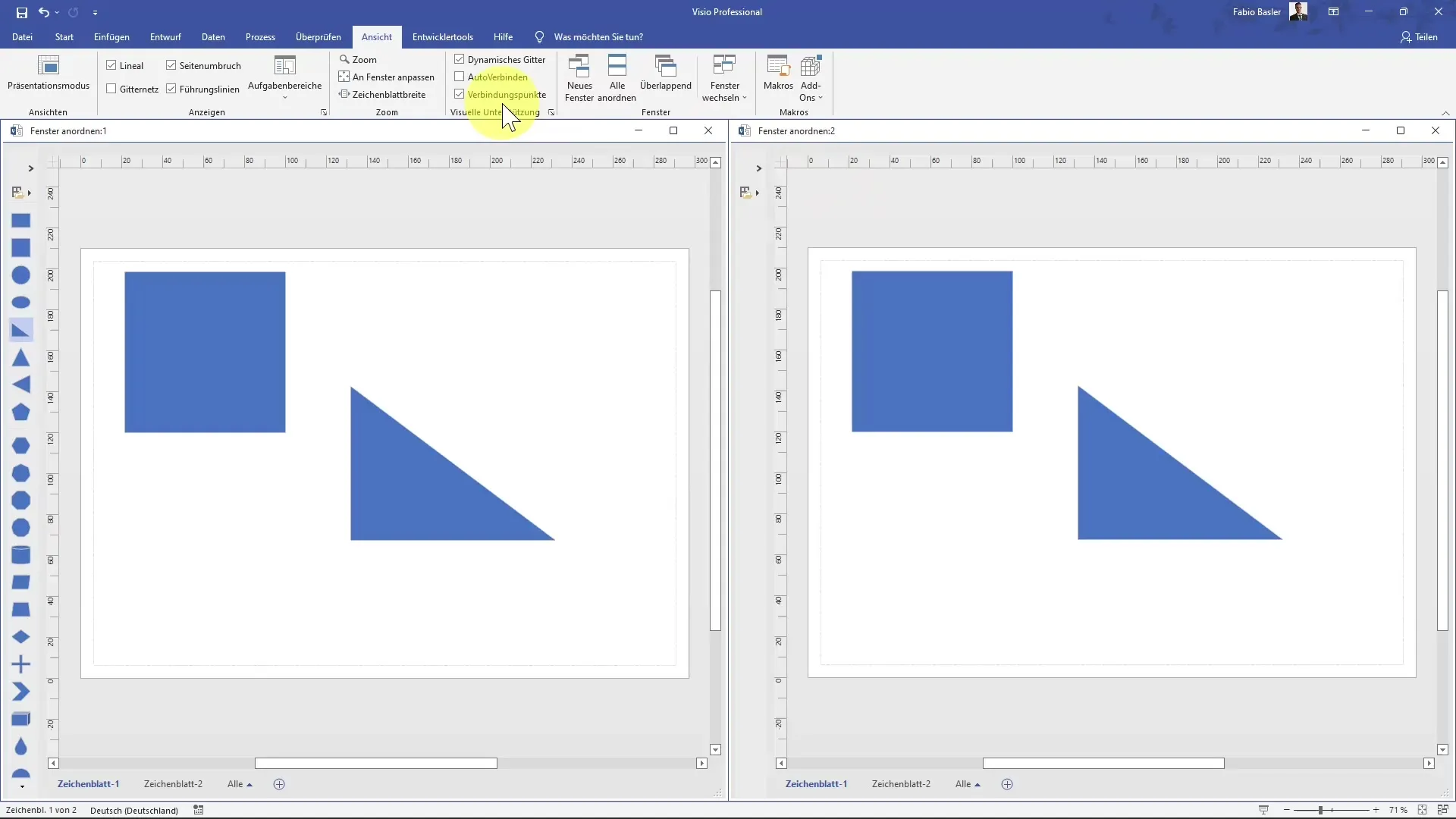
Når vinduerne er arrangeret ved siden af hinanden, kan du se, at ændringer i et vindue også påvirker indholdet i det andet vindue. Dette gør redigering af diagrammer væsentligt lettere.
Vælg figurer i et andet vindue
I det andet vindue kan du målrettet vælge specifikke figurer. Hvis du f.eks. har brug for nogle generelle blokke, kan du vælge dem fra de tilgængelige skabeloner.
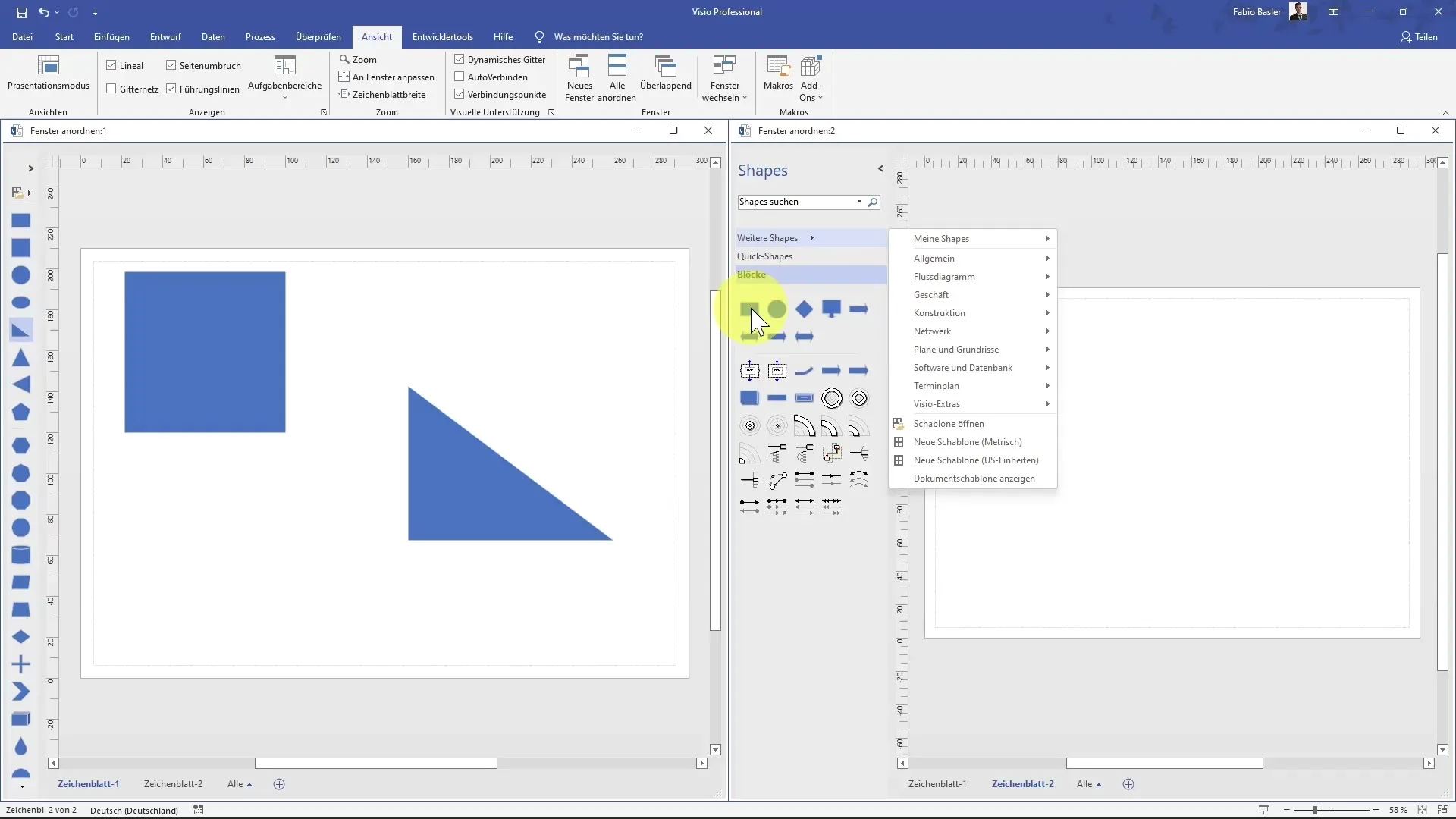
På den måde kan du arbejde effektivt på begge tegneark ved at tilføje figurer i et vindue og samtidig bruge det andet vindue til at kontrollere.
Nyttig genvejstast til hurtigt arbejde
MS Visio tilbyder også genveje for at gøre vinduesarrangering endnu nemmere. Genvejen "Shift + F7" giver dig mulighed for hurtigt at skifte mellem vinduerne. Brug denne genvej til effektivt at navigere mellem dine åbne vinduer.
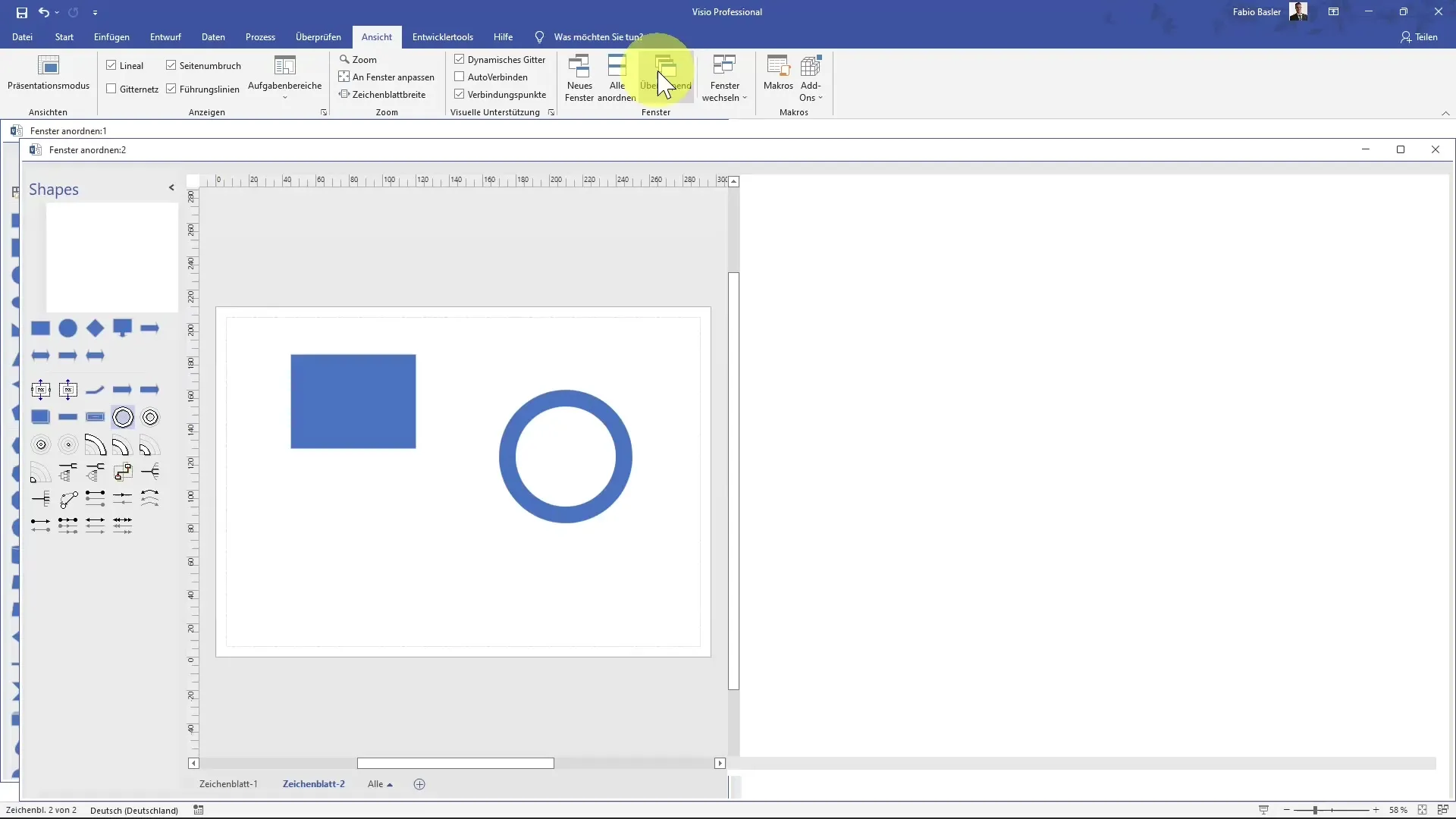
Administrer overlappende vinduer
Nogle gange kan det være nyttigt at bruge overlappende vinduer. Med valget "Overlappend" kan du se vinduerne i baggrunden, mens det aktive vindue forbliver i forgrunden. Dette hjælper dig med at bevare overblikket.
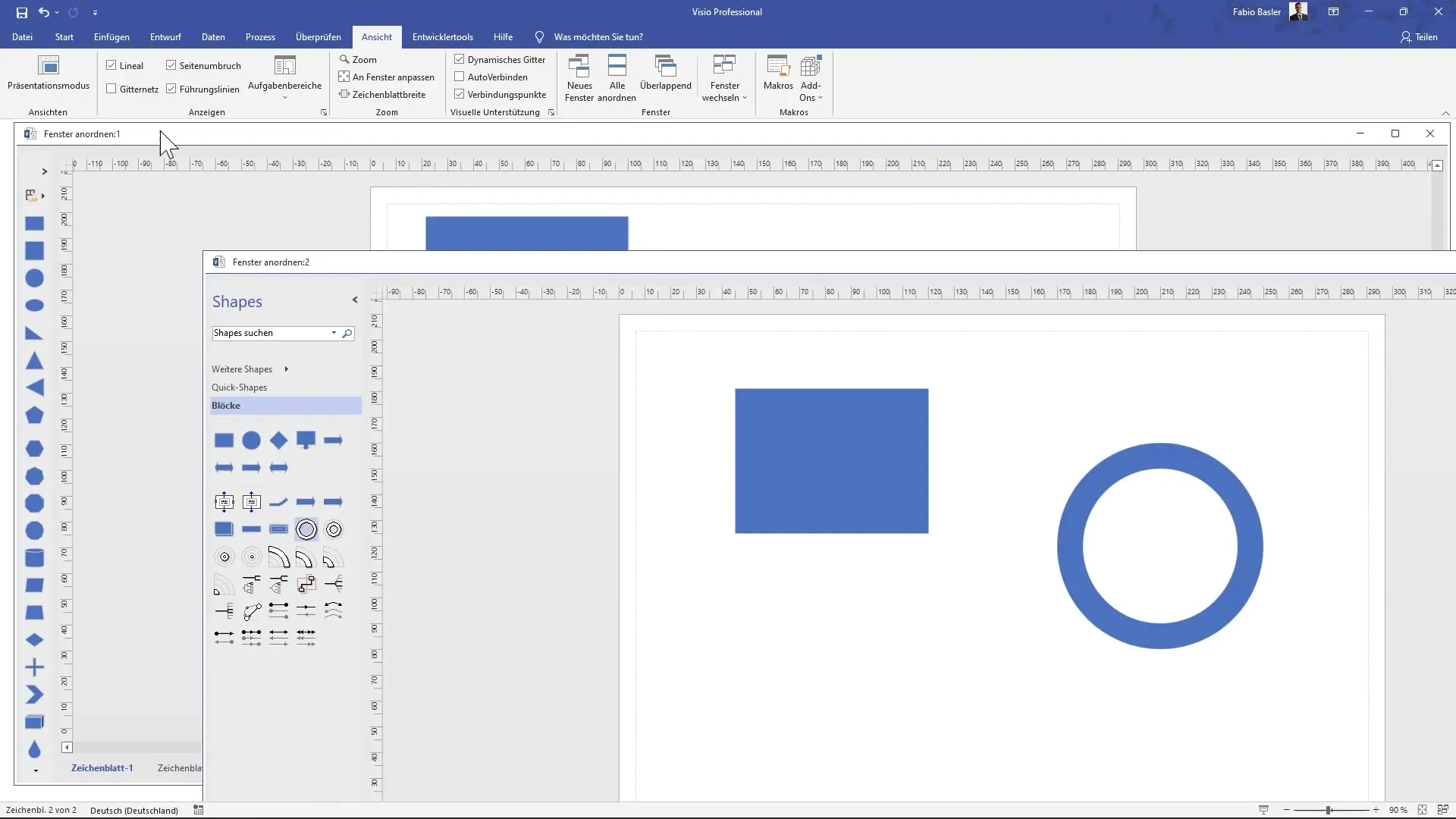
Når du ikke kun organiserer vinduerne, men også skifter mellem dem, bliver redigeringen betydeligt hurtigere og lettere.
Tilføjelse af et tredje vindue
Hvis du ønsker det, kan du endda åbne et tredje vindue. Dette er særligt nyttigt, når du arbejder på flere projekter eller diagrammer samtidig. Hvert vindue kan relatere sig til et separat tegneark.
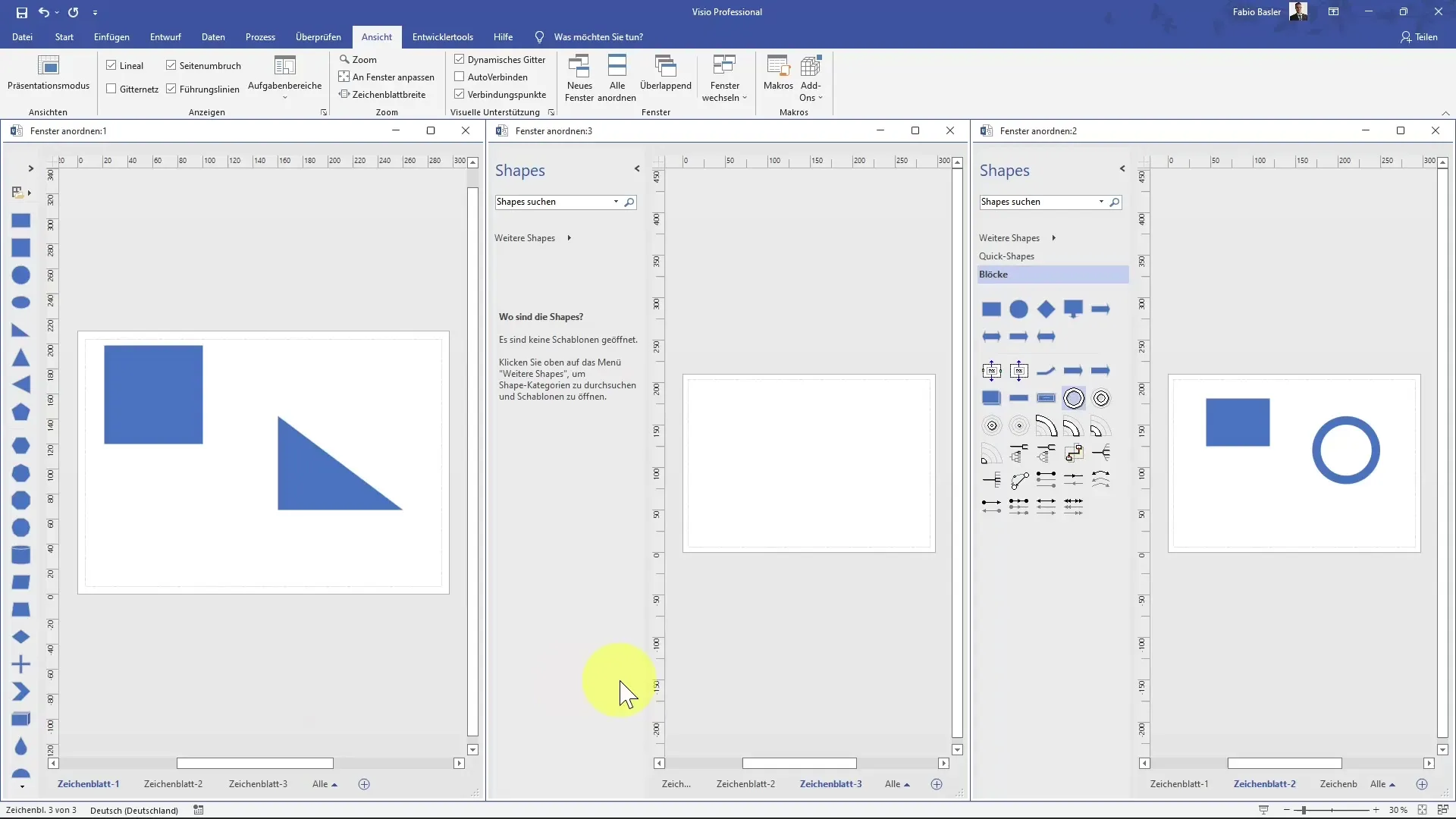
Sørg for, at vinduets størrelse er korrekt indstillet, så du kan få et overblik over alle oplysninger på én gang.
Manuel justering af vinduesanordning
Du kan også manuelt omstrukturere vinduerne. Placer det første vindue øverst og tilpas størrelse og formater på vinduerne i henhold til din arbejdsform.
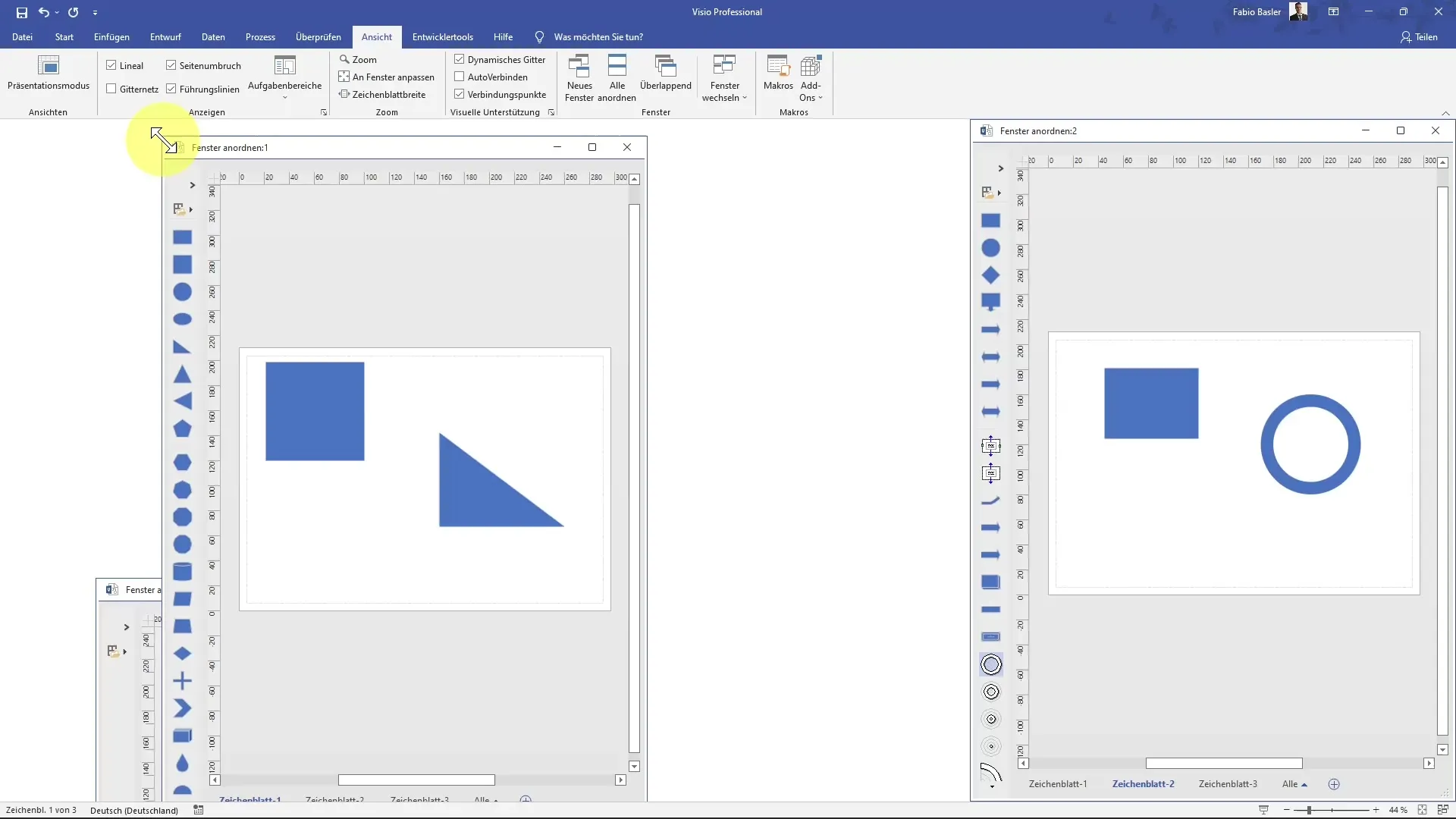
Du kan beslutte, om du vil placere vinduerne ved siden af hinanden eller oven på hinanden. Dette giver dig det overblik, du har brug for til dit arbejde.
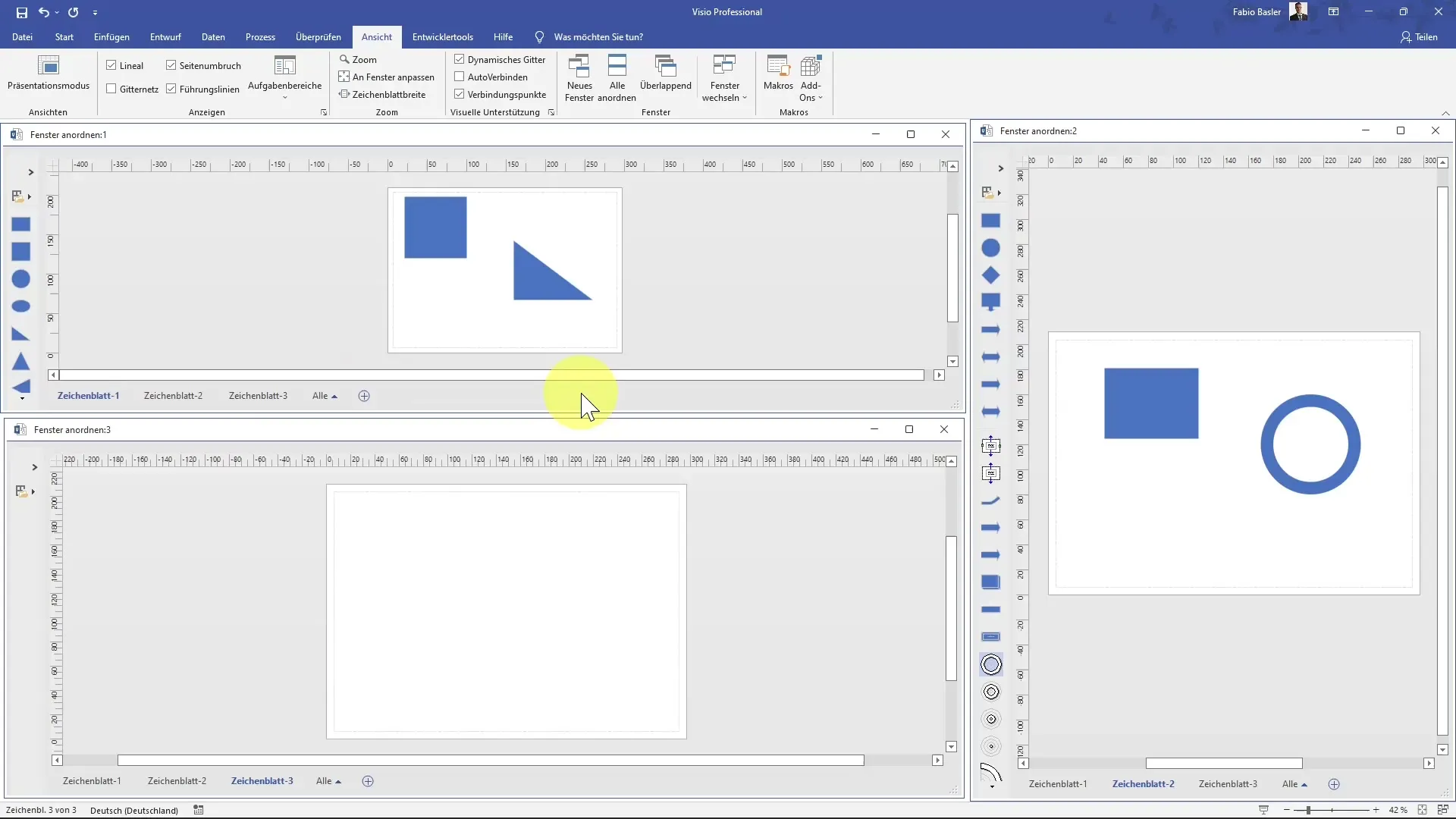
Opsummering
Denne vejledning viser dig, hvordan du kan åbne flere vinduer i MS Visio og anbringe dem hensigtsmæssigt for effektivt at redigere dine diagrammer. Ved at bruge forskellige tegningsark kan du væsentligt forbedre din arbejdsproces.
Ofte stillede spørgsmål
Hvordan opretter jeg et nyt vindue i MS Visio?Klik på menupunktet for at åbne et nyt vindue.
Hvordan skifter jeg hurtigt mellem vinduerne?Brug genvejen "Shift + F7" for at skifte hurtigt mellem vinduerne.
Kan jeg placere vinduerne overlapning?Ja, du kan placere vinduerne overlappende og se dem i baggrunden.
Hvordan forhindrer jeg, at vinduerne forstyrrer hinanden?Organiser vinduerne ved siden af hinanden og tilpas størrelsen.
Kan jeg bruge mere end to vinduer i MS Visio?Ja, du kan åbne så mange vinduer, du vil, for at arbejde på forskellige tegneark.


